Съдържание
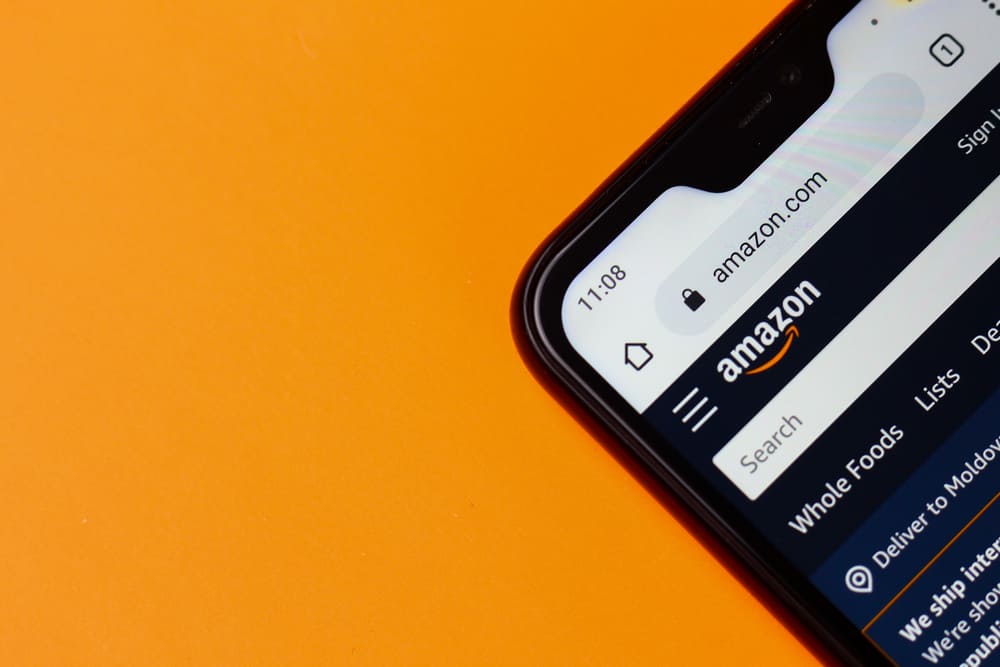
Купувате на някого подарък от приложението на Amazon и се чудите дали ще му хареса? За щастие споделянето на количката с него и получаването на мнението му е доста лесно.
Вижте също: Какво представлява приложението за настройка на Android? Бърз отговорИзтеглете и инсталирайте Приложение за споделяне на A-Cart за Amazon за да споделите количката си в приложението на Amazon. Влезте в системата в приложението, прегледайте броя на артикулите в количката си на началната страница и докоснете "Изпращане на количката" .
За да ви помогнем с тази задача, написахме изчерпателно ръководство за това как да споделите количката си в приложението на Amazon по лесен начин.
Споделяне на количка в приложението Amazon
Ако не знаете как да споделите количката си в приложението на Amazon, следващите ни методи стъпка по стъпка ще ви помогнат да преминете бързо през този процес.
- Стартиране на Магазин Google Play и потърсете " Share-A-Cart за Amazon " .
- Докоснете "Инсталиране" , стартирайте приложението и влизане в системата .
- Докоснете "Изпращане на количката" .
- Копирайте ID на количката или докоснете дял икона да го изпратите на други хора.
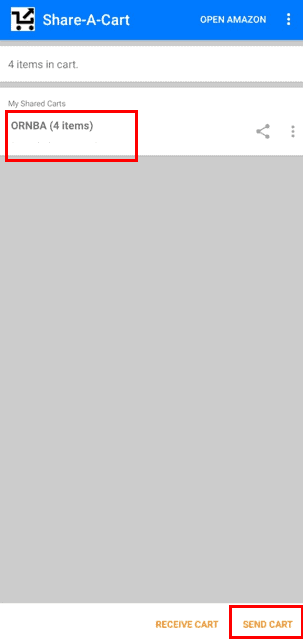 Бърз съвет
Бърз съвет Можете също така да докоснете "OPEN AMAZON" в горния десен ъгъл, за да преминете към Amazon приложение ако желаете да добавете повече артикули в количката си.
Споделяне на кошницата в Amazon с помощта на разширение за Chrome
Ако сте на компютъра си, можете да споделите количката си в Amazon с помощта на разширението Share-A-Cart for Amazon Chrome, като използвате следните стъпки.
Стъпка #1: Вземете разширението Share-A-Cart за Amazon
За да споделите количката си в Amazon, стартирайте Google Chrome и отидете в Уеб магазин на Chrome на вашия компютър. " Share-A-Cart за Amazon " разширение и щракнете върху "Добавяне към Chrome" . A количка икона ще се появи до адресната лента, след като бъде добавен.
Стъпка #2: Споделете кошницата си в Amazon
След като добавите разширението, отидете в Уебсайт на Amazon и влезте в системата като използвате своите идентификационни данни. В профила си започнете да добавяте продукти в количката за пазаруване. След като приключите, щракнете върху количка икона в горния десен ъгъл, за да видите добавените елементи. Разширение Share-A-Cart и изберете "Създаване на идентификатор на количката" .
Изберете "Копиране на кода" или "Споделяне" и изпратете количката на всеки, който пожелаете.
Вижте също: Как да заключите клавиатурата на Mac
Получаване на количка на Amazon с Share-A-Cart за Amazon
Когато получите идентификационен код на количката, можете да го видите с помощта на приложението или разширението Share-A-Cart for Amazon, като използвате следните стъпки.
- Отворете Приложение за споделяне на A-Cart за Amazon или разширение на вашето устройство.
- Изберете "Получаване на количката" и въведете получения ID код на количката.
- Изберете "Вземи количката" за да добавите незабавно артикулите от споделената количка във вашата количка.
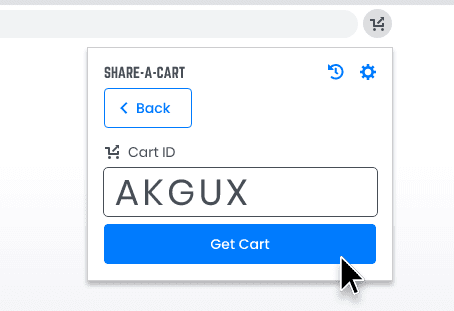
Споделяне на списъци в Amazon
Ако не знаете как да споделите списъците си в Amazon, следвайте нашите прости стъпки, за да го направите с минимални усилия.
- Стартиране на Amazon на мобилното си устройство.
- Докоснете вашия икона на профил в долната част, за да отворите "Сметка" таб.
- Докоснете "Вашите списъци" .
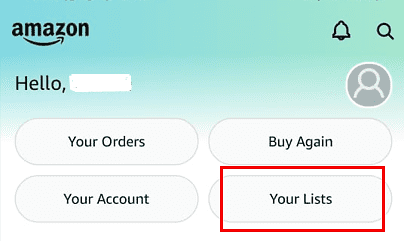
- Отворете списъка, който искате да споделите, и докоснете "Покана" .
- Можете да копие на връзка или докоснете "Покана по имейл" и изберете получателя.
Това е всичко, което трябва да направите.
Промяна на видимостта на вашия списък в Amazon
Ако споделите някой списък на Amazon с приятели, трябва да промените видимостта му на "Споделено", като използвате тези стъпки, за да им позволите да го виждат.
- Влезте в Уебсайт на Amazon на вашето устройство с Android или iOS.
- Поставете курсора върху "Сметки и списъци" и отворете списъците си.
- Докоснете три точки вдясно и изберете "Управление на списъците" .
- Променете поверителността на "Споделено" в "Управление на списъка" прозорец.
- Докоснете "Запазване на промените" .
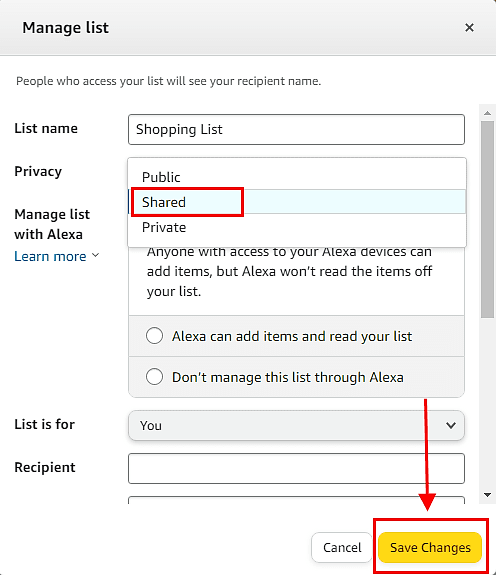
Резюме
В това ръководство е разгледано как да споделите количката си в приложението на Amazon с помощта на разширенията Share-A-Cart за Amazon и Chrome. Обсъдихме също получаването на колички, споделянето и промяната на видимостта на списъците в Amazon.
Надяваме се, че въпросът ви е получил отговор и можете да кажете на близките си какво купувате за тях.
Често задавани въпроси
Безопасен ли е Share-A-Cart?Share-A-Cart е един от най-лесните начини да споделите количката си с когото пожелаете и е напълно безопасен тъй като приложението изисква не лична информация Споделяте само съдържанието в количката си.
Могат ли хората да видят адреса ми в списъка с желания на Amazon?Вашият адрес е видими само за вас в Amazon. Когато някой ви купи нещо от вашия списък с желания, вашият адрес остава частен ; единственото, което могат да видят, е вашето име и държава.
Как да добавя приятел в списъка си с приятели в Amazon?Можете да добавите приятел в "Моят списък с приятели на Amazon" като кликнете върху името им и изберете "Направете Amazon Friend" от дясната страна. Можете също така да изпратите имейл с покана до приятелите си, за да ги добавите към профила си в Amazon.
Как да направя списък с желания на Amazon, който да споделя?За да направите списък с желания в Amazon, щракнете върху "Сметки и списъци" на началната страница на Amazon и изберете "Създаване на списък" . Въведете име и щракнете върху "Създаване на списък" . Сега можете да добавяте елементи към списъка си.
